Tabl cynnwys
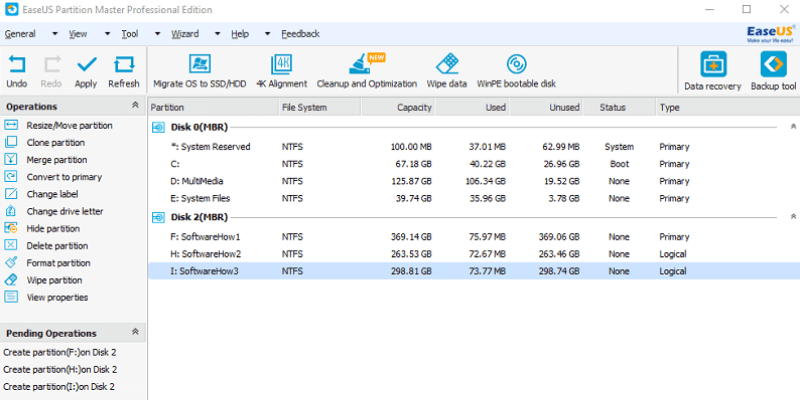
EaseUS Partition Master Pro
Effeithlonrwydd: Yn gweithio'n wych gydag ychydig iawn o broblemau Pris: $19.95/mis neu $49.95/flwyddyn (tanysgrifiad), $69.95 (un- amser) Rhwyddineb Defnydd: Syml i'w ddefnyddio gyda chromlin ddysgu fach Cymorth: Ar gael trwy sgwrs fyw, e-byst, & ffônCrynodeb
Mae gan EaseUS Partition Master Professional lawer o nodweddion yn ei arsenal. Defnyddiais yriant caled allanol 1TB i brofi cymaint o nodweddion ag y gallwn ac fe weithiodd yn eithaf da. Roedd gweithrediadau rhaniad yn syml ac yn hawdd. Cymerodd amser hir i sychu'r holl ddata ar yriant caled, ond roedd y canlyniadau'n wych gan na ddaeth yr offeryn adfer data a ddefnyddiais o hyd i un ffeil adferadwy.
Fe wnes i redeg i mewn i broblem tra mudo'r OS i'r gyriant caled a chreu disg cychwynadwy. Er bod y broblem gyda'r OS yn bennaf ar fy rhan i, ni weithiodd creu disg cychwynadwy fel y mae'r rhaglen yn ei honni. Roedd yn rhaid i mi ddefnyddio rhaglen wahanol gyda'r ISO o EaseUS i wneud y ddisg bootable. Wedi dweud hynny, gwnaeth Partition Master Pro yr hyn y mae i fod i'w wneud yn dda iawn. Mae yna rai meysydd sydd â lle i wella, ond yn bendant dydyn nhw ddim yn dorrwr teg.
Dyfarniad terfynol: Os ydych chi'n chwilio am feddalwedd rheolwr disg ar gyfer Windows, edrychwch ddim pellach! Rwy'n argymell y rhaglen hon gan EaseUS.
Beth rydw i'n ei hoffi : Mae ganddi dunelli o offer i reoli a chynnal rhaniadau disg. Yn ddiogelglanhau a rhyddhau rhywfaint o le.
Glanhau Ffeiliau Mawr

Mae'r rhaglen glanhau ffeiliau mawr yn dechrau gyda rhestr o'ch disgiau yr ydych am eu dadansoddi ar gyfer ffeiliau mawr . Cliciwch ar y gyriannau rydych chi eu heisiau a chliciwch “Scan”.

Unwaith y bydd y sgan wedi'i wneud, fe welwch restr o ffeiliau, gan ddechrau o'r mwyaf i'r lleiaf. Yn syml, cliciwch ar y ffeiliau rydych chi am eu dileu, yna cliciwch ar "Dileu". Fel arfer, gellir gwneud hyn mewn ychydig eiliadau.
Optimeiddio Disgiau

Defragmenter disg yw optimeiddio disg sy'n dadansoddi eich disgiau ac yn eu dad-ddarnio. Cliciwch ar y disgiau rydych chi am gael eu dadansoddi, yna gallwch glicio "Optimize" i'w dad-ddarnio. Rwy'n meddwl nad oes angen hyn gan fod gan Windows ddadddarniwr disg wedi'i gynnwys yn barod, er ei bod hi'n braf gweld yr holl nodweddion hyn mewn un rhaglen.
Rhesymau tu ôl i'm sgôr
Effeithlonrwydd: 4.5/5
Gweithiodd y rhaglen yn rhyfeddol o dda. Gweithiodd sychu disgiau'n berffaith, gan adael dim olion ffeiliau ar y ddisg. Roedd ceisio adalw ffeiliau gyda rhaglen adfer data yn ddi-fudd ar ôl sychu'r holl ddata gyda EaseUS Partition Master Professional. Roedd rhannu disgiau'n hawdd, yn gyflym ac yn reddfol.
Cefais ychydig o broblemau yn gwneud i'r OS mudol weithio, ond gydag ychydig o newidiadau, fe weithiodd yr OS, er yn araf - er nad dyma'r peth mwyaf tebygol. bai y rhaglen, ond mae fy cysylltiad USB araf. Cefais hefyd broblem yn gwneud WinPEdisg bootable. Gwnaethpwyd yr ISO, ond nid oedd y rhaglen yn gallu gwneud unrhyw un o'm dyfeisiau USB yn ddisg cychwynadwy. Roedd yn rhaid i mi ddefnyddio rhaglen wahanol i wneud y ddisg bootable gyda'r ISO o EaseUS.
> Pris: 4/5Mae'r rhan fwyaf o raglenni rhaniad yn costio tua $50. Mae'r fersiwn sylfaenol o EaseUS Partition Master Professional yn rhesymol. Rydych chi'n cael llawer o nodweddion nad oes gan raglenni eraill, megis mudo'ch OS i ddisg arall ac uwchraddio diderfyn.
Hawdd Defnydd: 4/5
Mae'r rhaglen yn hawdd iawn i'w defnyddio ar gyfer person techie sy'n gwybod beth i'w wneud gyda rhaniadau. I rywun nad yw'n gwneud hynny, gallai fod ychydig yn llethol. Rwy'n hoffi profiad y defnyddiwr o'r rhaglen. Roeddwn i'n ei chael hi'n eithaf hawdd llywio, ac mae'r cyfarwyddiadau testun yn hawdd eu deall. Er gwaethaf cwpl o wallau, llwyddais i godi'r rhaglen yn gyflym iawn.
Cymorth: 3.5/5
Mae EaseUS yn cynnig sawl sianel i fynd i'r afael ag ymholiadau cwsmeriaid gan gynnwys e-bost , sgwrs fyw, a chymorth ffôn. Y rheswm pam na roddais bum seren iddynt yw eu bod yn araf ar ymatebion e-bost. Anfonais e-bost atynt ynglŷn â'r broblem a gefais gyda mudo'r OS. Ond yn wahanol i'r gefnogaeth a gefais gan eu meddalwedd adfer data, ni chefais e-bost yn ôl. Nid oeddwn yn gallu cael sgwrs fyw gyda nhw gan fod eu tîm cymorth all-lein oherwydd y gwahaniaeth amser. Fodd bynnag, roeddwn yn gallu cysylltu â nhw erbynffonio, a helpodd fi i drwsio fy mhroblem.
Dewisiadau eraill yn lle EaseUS Partition Master Pro
Paragon Partition Manager (Windows & Mac) : Os nad EaseUS yw'r gorau opsiwn i chi, rhowch gynnig ar Paragon. Mae gan Paragon nodweddion tebyg i EaseUS tra ar yr un pwynt pris. Mae fersiwn Windows neu macOS yn costio $39.95 am drwydded sengl. Mae ganddo hefyd system gymorth dda. Yn wahanol i EaseUS, nid yw Paragon ar hyn o bryd yn cynnig fersiwn gydag uwchraddiadau oes ond mae ganddynt fersiwn proffesiynol ar gyfer Windows sy'n cynnig nodweddion uwch am $79.95.
Dewin Rhaniad Minitool (Windows): Minitool yw dewis arall gwych. Mae'r rhaglen hon hefyd yn cynnig llawer o nodweddion sydd gan y rhan fwyaf o reolwyr rhaniad. Ar wahân i'r gweithrediadau rhaniad arferol, gallwch chi fudo'ch OS a gwneud disg cychwynadwy. Mae'r prisiau'n dechrau gyda $39 am drwydded sengl ac yn costio $59 am uwchraddio oes. Yn anffodus, nid oes gan Minitool fersiwn Mac o'r cynnyrch hwn ar hyn o bryd.Rhaglenni Windows wedi'u hymgorffori : Mae gan Windows reolwr rhaniad adeiledig eisoes mewn gwirionedd. De-gliciwch eicon eich PC a chlicio “Rheoli”, yna ewch i Rheoli Disg. Mae ganddo'r holl offer sylfaenol sydd eu hangen arnoch i reoli'ch rhaniadau ond gall fod yn eithaf dryslyd i'w llywio. Mae yna hefyd declyn dad-ddarnio adeiledig i optimeiddio perfformiad eich disg.
Disk Utility (Mac) : Mae gan Macs declyn rhaniad o'r enw DiskCyfleustodau. Ewch i Sbotolau chwilio, yna teipiwch "Disk Utility" i lansio'r app. Gall yr app hefyd redeg yn y modd adfer os oes angen. Y rhan fwyaf o'r amser, mae Disk Utility yn ddigon i fynd i'r afael â'ch anghenion gweithrediadau rhaniad sylfaenol.
Casgliad
Mae EaseUS Partition Master Professional yn offeryn rhaniad pwerus iawn ar gyfer defnyddwyr Windows. Gallwch ddefnyddio'r rhaglen i greu, newid maint, a gwneud bron unrhyw beth rydych chi ei eisiau gyda'ch rhaniadau disg. Mae ganddo hefyd nodwedd sychu sy'n eich galluogi i ddileu gyriant caled yn ddiogel rhag ofn y byddwch am ailgylchu eich gyriant caled PC.
Roedd y ddisg cychwynadwy WinPE yn hynod ddefnyddiol i mi, er y byddai hyd yn oed yn fwy pwerus pe gallai wneud y ddisg cychwynadwy. Roeddwn yn dal i allu gwneud y ddisg bootable honno gyda rhaglen wahanol gan ddefnyddio eu ISO. Gan gychwyn ohono rhedodd yr EaseUS Partition Master, y gallwn ei ddefnyddio i drwsio disg lygredig na fydd yn cychwyn Windows - yn eithaf taclus! Ar y cyfan, gweithiodd y rhaglen yn dda gydag ychydig o anawsterau.
Ewch i EaseUS Partition MasterFelly, beth yw eich barn am yr adolygiad hwn? Gadewch sylw a gadewch i ni wybod.
yn sychu data ar ddisg heb adael ôl. Yn gweithio'n gyflym ar gyfer y rhan fwyaf o weithrediadau rhaniad. Mae'r rhaglen yn hawdd iawn i'w defnyddio.Yr hyn nad wyf yn ei hoffi : Cafwyd ychydig o fân broblemau wrth fudo'r OS. Methu creu disg cychwyn.
4 Cael EaseUS Partition Master ProAr gyfer beth mae EaseUS Partition Master yn cael ei ddefnyddio?
Mae'r rhaglen wedi'i dylunio ar gyfer datrys problemau disgiau, trefnu rhaniadau, a gwneud y gorau o berfformiad eich disgiau. Heblaw am y rhai sylfaenol megis creu, newid maint a sychu rhaniadau, mae ganddo hefyd ychwanegion eraill sy'n hynod ddefnyddiol i rai defnyddwyr.
Un o'r rhain yw disg cychwynadwy WinPE sy'n caniatáu i chi drwsio disg arall heb orfod rhedeg Windows. Gallwch hefyd symud eich OS i ddisg arall ar gyfer copïau wrth gefn hawdd a throsglwyddo data i gyfrifiadur arall. Mae yna aliniad 4K hefyd sy'n gwneud i ddisgiau ( SSDs yn bennaf) redeg yn gyflymach.
A yw EaseUS Partition Master yn ddiogel?
Ie, ydyw. Fe wnes i sganio ffeil gosod y rhaglen am malware neu firysau posibl gan ddefnyddio Malwarebytes Anti-malware ac Avast Antivirus. Ni ddaeth y ddau sgan o hyd i unrhyw beth niweidiol.
O safbwynt gweithredol, mae'r feddalwedd hefyd yn ddiogel os ydych chi'n gwybod beth rydych chi'n ei wneud. Ond byddwch yn ofalus wrth ei ddefnyddio oherwydd gallai dewis y ddisg anghywir neu newid gosodiadau nad ydych chi'n eu hadnabod niweidio'ch disgiau a'ch ffeiliau. Oherwydd bod y rhaglen hon yn gweithio gyda rhaniadau disg, newid bachgall gosodiadau sychu data oddi ar eich dyfais storio. Cyn gwneud unrhyw beth, gwiriwch yr hyn yr ydych yn ei wneud, neu mynnwch ffrind technegol y gallwch ymddiried ynddo i'ch cynorthwyo.
A yw EaseUS Partition Master yn rhydd?
EaseUS Partition Nid yw Meistr yn radwedd neu ffynhonnell agored. Ond mae fersiwn am ddim sy'n gyfyngedig i gefnogi hyd at 8TB o storfa. Mae'r fersiwn rhad ac am ddim hwn ond yn cyflawni gweithrediadau rhaniad sylfaenol megis creu, newid maint, a sychu rhaniadau disg.
Faint mae EaseUS Partition Master Pro yn ei gostio?
Mae'r fersiwn Proffesiynol yn ei gynnig tri model prisio: $19.95/mis, neu $49.95/flwyddyn mewn tanysgrifiad, a $69.95 mewn pryniant un-amser.
Mae gan EaseUS ddau fersiwn ar gyfer darparwyr gwasanaeth hefyd. Mae trwydded sengl ar gyfer un gweinydd yn costio $159, ac os oes angen trwydded arnoch ar gyfer cyfrifiaduron personol/gweinyddwyr diderfyn, mae EaseUS yn cynnig y rhifyn Unlimited sy'n costio $399.
Pam Ymddiried ynof Am Yr Adolygiad Hwn?
Fy enw i yw Victor Corda, ac rwyf wrth fy modd yn tinkering ag electroneg cyfrifiadurol. Rwyf wedi adeiladu fy nghyfrifiaduron personol fy hun, wedi datgymalu gliniaduron a ffonau clyfar, ac wedi ceisio trwsio fy holl broblemau cyfrifiadurol ar fy mhen fy hun. Er bod yna adegau pan fyddaf yn gwaethygu pethau, o leiaf rwy'n dysgu o fy mhrofiadau.
Rwyf hefyd wedi bod yn gweithio gyda gwefannau sy'n ymwneud â thechnoleg ers dros 3 blynedd ar bynciau gan gynnwys cyfrifiaduron, meddalwedd, ffonau smart, a mwy . Dim ond dyn cyffredin ydw i sydd ag angerdd am dechnoleg. Dydw i ddim yn arbenigwr o gwblyn golygu, ond mae fy chwilfrydedd gyda thechnoleg yn gwneud i mi ddysgu pethau na fyddwn byth wedi meddwl amdanynt. Rwy'n meddwl bod y math hwn o chwilfrydedd yn helpu i wneud adolygiadau manwl.
Yn yr adolygiad hwn, rwy'n rhannu fy meddyliau a phrofiadau ynghylch EaseUS Partition Master Pro heb y fflwff a'r gorchudd siwgr ychwanegol. Defnyddiais y rhaglen am ychydig ddyddiau cyn ysgrifennu'r erthygl adolygu hon. I brofi pa mor ymatebol yw tîm cymorth cwsmeriaid EaseUS, cysylltais â nhw hyd yn oed trwy e-byst, sgwrs fyw, a galwadau ffôn. Gallwch weld fy nghanfyddiadau yn y “Rhesymau tu ôl i'm Hadolygiad & Ratings” isod.
Ymwadiad: Nid oes gan EaseUS unrhyw fewnbwn na dylanwad golygyddol yng nghynnwys yr adolygiad hwn. Fy marn i yw pob barn ac maent yn seiliedig ar fy mhrofion. Nodyn caredig: cyn prynu'r cynnyrch, darllenwch y crynodeb cyflym uchod i weld ai dyna sydd ei angen arnoch chi.
EaseUS Partition Master Pro: Profion & Canfyddiadau
Mae'r rhaglen yn cynnwys rhestr hir o nodweddion o weithrediadau rhaniad syml i symud eich OS i yriant caled arall. Profais y rhan fwyaf o'i nodweddion i weld sut mae'n perfformio. Oherwydd natur dechnegol y meddalwedd, mae'n annhebygol y gallwn baratoi pob senario at ddiben profi.
Sylwer: argymhellir yn gryf eich bod yn gwneud copi wrth gefn o'r data ar yriant caled eich cyfrifiadur cyn defnyddio Gweithiwr Proffesiynol Rhaniad EaseUS.
Gweithrediadau Rhaniad
Sychwch Data

Sychumae'r rhaniad yn dileu'r holl ddata yn y rhaniad hwnnw. Cyn profi, gosodais ffeiliau prawf gyda fformatau ffeil amrywiol yn y rhaniad i wirio a allaf ddal i adennill y data er gwaethaf cael eu sychu.

Pan fyddwch yn clicio "Sychwch Data", bydd yn rhaid i chi ddewis pa pared i sychu. Mae yna hefyd opsiwn ar y gwaelod i ddewis sawl gwaith rydych chi am sychu'r rhaniad hwnnw. Mae sychu sawl gwaith yn sicrhau bod eich holl ffeiliau'n cael eu dileu'n barhaol. Ar gyfer y prawf hwn, dim ond unwaith y byddaf yn sychu.
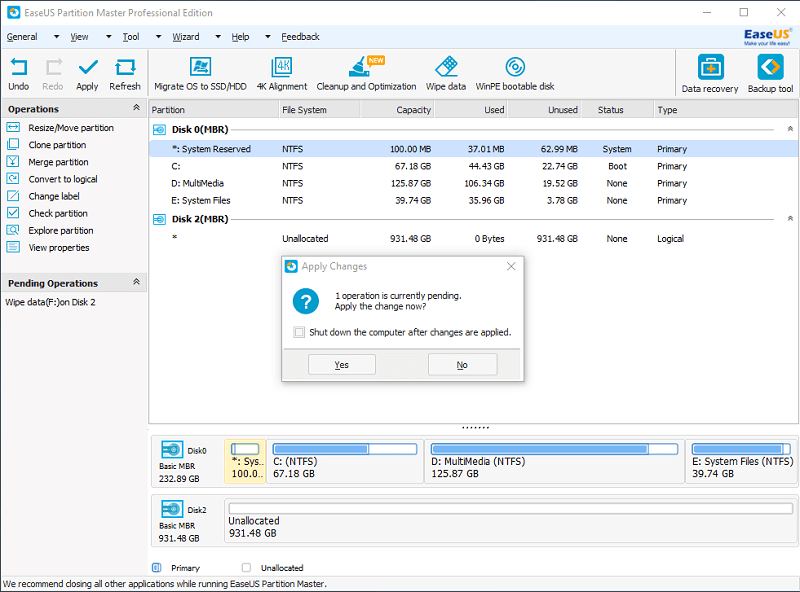
Cliciwch ar “Nesaf” a chadarnhewch y weipar yn y ffenestr nesaf. Bydd y llawdriniaeth yn cael ei rhestru o dan weithrediadau arfaethedig a bydd yn rhaid i chi glicio “Gwneud Cais” ar y chwith uchaf i gychwyn y weipar. Byddwch yn cael yr opsiwn i gau eich cyfrifiadur i lawr yn awtomatig unwaith y bydd yr holl weithrediadau wedi dod i ben. Fel arfer, mae gweithio gyda rhaniadau disg yn cymryd amser hir, felly fe'ch cynghorir i wneud hynny dros nos. Mae cael nodwedd diffodd yn awtomatig yn bendant yn ddefnyddiol.
Cymerodd sychu'r gyriant caled allanol 1TB cyfan 10 awr i orffen. Er mwyn sicrhau bod yr holl ffeiliau'n cael eu sychu, rwy'n ei osod yn erbyn ei frawd, Dewin Adfer Data EaseUS. Byddaf yn profi a all y rhaglen adfer data hon adfer y ffeiliau prawf wedi'u sychu.
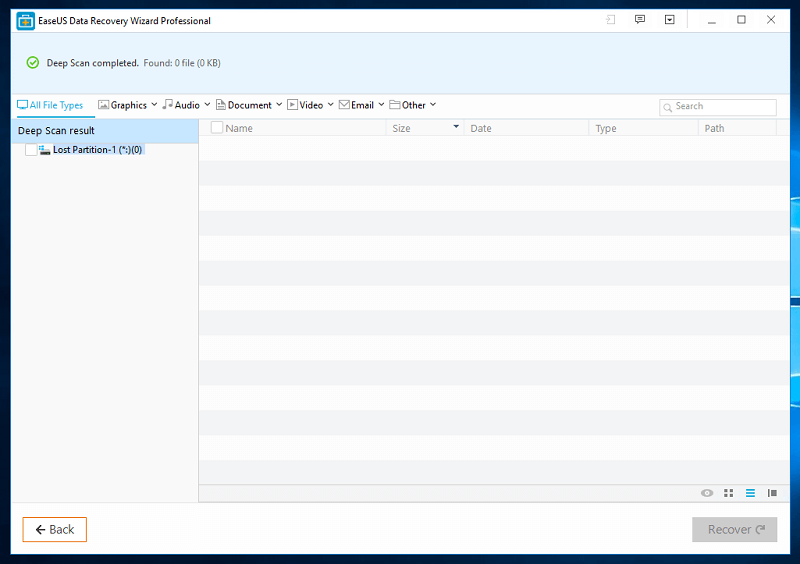
Ar ôl ychydig oriau o sganio, ni ddaeth y rhaglen adfer data o hyd i un ffeil. Ddim yn olion o unrhyw beth - nid oedd hyd yn oed y llythyr gyrru yno. I fod yn deg, mae Dewin Adfer Data EaseUS yn ddata da iawnofferyn adfer. Pasiodd brofion adfer data gyda lliwiau hedfan yn ein hadolygiad.
Fodd bynnag, y ffocws yma yw pa mor dda y mae EaseUS Partition Master Professional yn sychu data oddi ar y gyriant caled allanol, ac ar y nodyn hwnnw, mae wedi gwneud gwaith gwych .
Gwneud a Newid Maint Rhaniadau
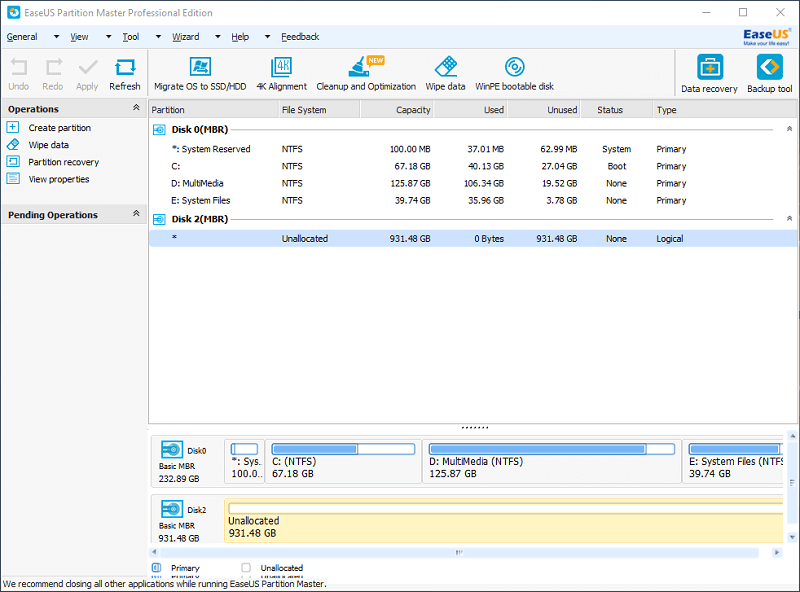
Gan fod gen i 1TB o ofod heb ei ddyrannu, gwnes ychydig o barwydydd i drefnu popeth.

I wneud rhaniad newydd, dwi'n clicio ar y gyriant rydw i eisiau gweithio arno, yna cliciwch ar "Creu Rhaniad" o dan y tab gweithrediadau. Bydd ffenestr yn ymddangos gyda'r holl wybodaeth sydd ei hangen ar gyfer y rhaniad newydd.
Yn gyntaf mae'r label rhaniad sef enw'r gyriant yn unig. Nesaf yw opsiwn i'w wneud naill ai'n yriant cynradd neu resymegol. Yr unig wahaniaeth rhwng y ddau yw y gall gyriant cynradd gychwyn system weithredu. Dyma lle gallai rhywun osod Windows, Linux, neu macOS. Ar y llaw arall, ni all gyriant rhesymegol gychwyn system weithredu, ond mae'n dal i allu cadw ffeiliau iddo.
Nesaf mae'r system ffeiliau sy'n pennu sut y bydd ffeiliau'n cael eu cadw yn y gyriant: FAT, FAT32, NTFS, EXT2, ac EXT3. Ni allaf fanylu'n llawn ar beth yw pwrpas pob system ffeiliau. Er mwyn rhoi'r hanfod i chi, gellir defnyddio FAT a FAT32 ar gyfer pob system weithredu. Gwneir NTFS ar gyfer Windows; os caiff ei ddefnyddio ar Mac neu Linux, efallai y bydd angen rhywfaint o newid arnoch cyn y gallwch chi ddefnyddio NTFS yn llawn. Mae EXT2 ac EXT3 yn bennafa ddefnyddir ar gyfer systemau Linux yn unig.
Gallwch glicio'r blwch ar y dde uchaf i wneud y gorau o'r gyriant ar gyfer SSD. Ar gyfer yr HDDs arferol, nid oes angen hynny. Nesaf yw'r llythyren gyriant sy'n aseinio'r llythyren ar gyfer y gyriant yn unig. Mae maint y clwstwr yn pennu'r swm lleiaf o ofod disg y gall ffeil ei ddefnyddio.
Gyda'r cyfan sydd wedi gorffen, y cyfan sydd ar ôl i'w wneud yw penderfynu maint y rhaniad a'i leoliad yn y ddisg. Mae gan EaseUS ffordd reddfol o wneud hyn gyda bar syml y gellir ei lusgo. Gyda hyn, mae'n hawdd pennu maint a lleoliad.

Roedd gwneud rhaniad yn gyflym ac yn hawdd. Roeddwn yn gallu gwneud 3 rhaniad gwahanol mewn tua 5 munud heb drafferth. Sylwch, pan fyddwch chi'n gorffen gosod yr holl wybodaeth i mewn a chlicio "OK", bydd y llawdriniaeth yn yr arfaeth. Mae dal yn rhaid i chi glicio “Gwneud Cais” ar y chwith uchaf i wneud y newidiadau.
Mudo OS i SSD/HDD
Gyda EaseUS Partition Master Professional, gallwch gopïo'ch OS cyfan i un arall disg. Bydd hyn yn caniatáu i chi wneud copi wrth gefn o'ch system a chychwyn yn syth o'r ddisg newydd.
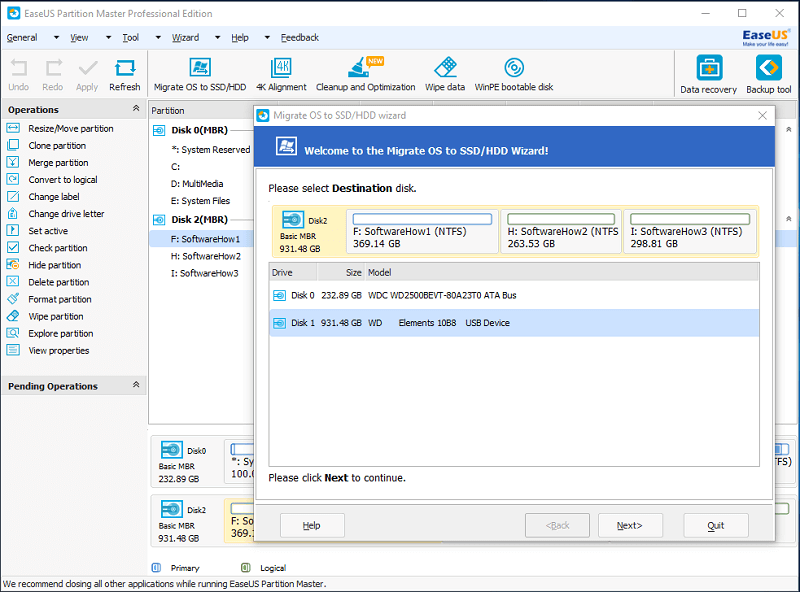
Pan fyddwch yn mudo eich OS, bydd yr holl ffeiliau yn y ddisg cyrchfan yn cael eu dileu. Cofiwch wneud copïau wrth gefn o'ch ffeiliau cyn cychwyn.

Ar ôl dewis y ddisg cyrchfan, gallwch chi neilltuo faint o le rydych chi ei eisiau ar gyfer pob gyriant. Llusgwch y blychau i'r meintiau a ddymunir, cliciwch "OK", yna cliciwch ar "Apply" ar y chwith uchaf. Bydd rhybuddpop i fyny yn dweud y bydd angen i'r cyfrifiadur ailgychwyn i gyflawni'r llawdriniaeth. Cliciwch "Ie" a bydd yn ailgychwyn ar ei ben ei hun.
>Bydd rhyngwyneb tebyg i anogwr gorchymyn yn dangos ar ôl yr ailgychwyn yn dangos manylion y llawdriniaeth. Gorffennodd y broses gyfan mewn tua 45 munud i mi. I wneud defnydd o hyn, mae'n rhaid i chi newid y drefn cychwyn yn eich gosodiadau BIOS a'i osod i'r ddisg y mudo'r OS iddi.
> Cefais ychydig o broblemau wrth gychwyn yr OS o'm gyriant caled allanol. Ar ôl ychydig o newidiadau, llwyddais i wneud iddo weithio. Roedd yr OS yn eithaf araf, ond mae hynny'n fwyaf tebygol oherwydd ei fod yn rhedeg trwy USB 2.0. Os plygio'ch gyriant caled yn syth i mewn i'ch cyfrifiadur neu ei blygio i mewn i borth cyflymach, dylai redeg yn gyflymach.Disg Bootable WinPE
Mae'r ddisg cychwynadwy WinPE yn gwneud copi o EaseUS Partition Master Professional ar storfa allanol. Yna gallwch chi gychwyn EaseUS Partition Master Professional o'r ddyfais honno heb gychwyn Windows. Mae hyn yn hynod ddefnyddiol ar gyfer cyfrifiaduron sydd â disgiau llygredig na fyddant yn cychwyn. Yna gall y rhaglen drwsio'r ddisg honno a dod â hi'n fyw eto.

Gallwch ddewis dyfais USB neu CD/DVD fel disg cychwynadwy. Fel arall, gallwch allforio'r ffeil ISO y gellir ei throi'n ddisg cychwynadwy i'w defnyddio'n ddiweddarach.

Cymerodd tua 5 munud i'r rhaglen greu'r ISO. Ar ôl eu gwneud, ni fydd yn rhaid i unrhyw ddisgiau cychwynadwy WinPE yn y dyfodol fynddrwy'r un broses.
Yn anffodus, fe wnes i ddal i fynd i mewn i wallau gyda'r broses hon. Rhoddais gynnig arni hefyd gyda gyriant fflach USB arferol yn ofer. Gan fod yr ISO eisoes wedi'i wneud, defnyddiais Rufus yn lle hynny, rhaglen sy'n troi dyfeisiau storio amrywiol yn ddisgiau y gellir eu cychwyn. Defnyddiais y ffeil ISO a gadwyd a llwyddais i wneud fy yriant fflach USB yn ddisg cychwynadwy WinPE.
Profais ef trwy newid fy mlaenoriaeth cychwyn i'r gyriant fflach USB a'i redeg ar fy ngliniadur. Roedd holl nodweddion EaseUS Partition Master Professional yn gweithio heb gyfyngiad ac roeddwn yn gallu gweithio ar y disgiau sydd wedi'u cysylltu â'm cyfrifiadur.
Glanhau ac Optimeiddio

Mae'r nodwedd hon yn cynnig tri is- nodweddion: glanhau ffeiliau sothach, glanhau ffeiliau mawr, ac optimeiddio disg.
Glanhau Ffeiliau Sothach

Mae glanhau ffeiliau sothach yn gwirio'r holl ffeiliau sothach yn eich ffeiliau system , porwyr, cymwysiadau adeiledig Windows, a chymwysiadau eraill rydych chi wedi'u gosod. Dewiswch pa rai rydych am eu dadansoddi ac yna cliciwch ar “Dadansoddi”.

Darganfuwyd 1.06GB o ffeiliau sothach yn fy system gan y dadansoddiad. Yn syml, fe wnes i glicio “Glanhau” ac ar ôl ychydig eiliadau, fe'i gwnaed. Roedd yn broses gyflym a hawdd iawn.

Mae opsiwn hefyd yng ngosodiadau'r ffenestr Glanhau ac Optimeiddio sy'n gadael i'r rhaglen fonitro eich system ar gyfer ffeiliau sothach. Pan fyddwch chi'n cyrraedd maint penodol o ffeiliau sothach, bydd yn anfon ysgogiad atoch i'w cael

